Введение
Эта статья является руководством по информеру индикатора настроений, который является разновидностью просмотрщика индикатора настроений SWFX. Что может этот индикатор? Все что он может делать — это отображать последние данные индекса настроений SWFX на вашем графике JForex.Сначала будет рассказано об индикаторе настроений SWFX, затем — как им пользоваться, в-третьих — объяснения выходных значений и в конце — пояснения по опциям входных параметров.
Глава 0: Что такое Индекс настроений SWFX?
Сначала сделаем краткое пояснение, что такое Индекс настроений SWFX. Подробности можно прочитать здесь. Общий итог приведен ниже.
- Индекс основывается на потоке транзакций SWFX
- Индекс разработан, чтобы показывать отношение лонгов и шортов.
- Индекс обновляется каждые 30 минут
- Индекс может использовать как контриндикатор, а также становится дополнительным фильтром подтверждений.
- То есть, если стратегия дает сигнал на покупку по евро-доллару, а индекс евро-доллара и евро — перекуплены, трейдеру следует избегать входа в длинную позицию.
- То есть, если стратегия дает сигнал на продажу gbpusd и индекс gbpusd и gbp — перекуплены, или по меньшей мере — нейтральны, возможность успешной сделки возрастает.
И если вы хотите почитать больше, рекомендуем вам эту статью
Глава 1: Как использовать
Шаг 1. Загрузите индикатор из JStore
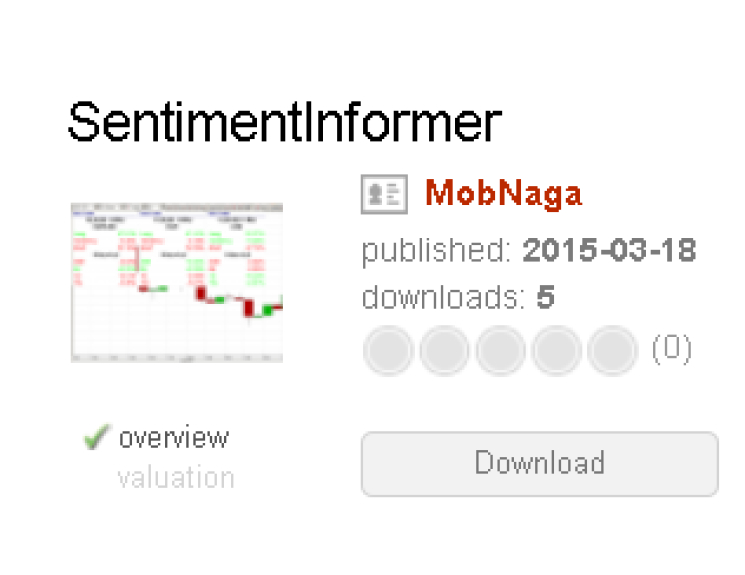
Шаг 2. Если в торговой платформе уже открыт график, выберите его или откройте новый график. В этих примерах мы открывали новый график со следующими настройками: eurusd, 30 минутный, свечи, Bid.
Шаг 3. Далее, откройте скачанный файл в платформе JForex. Т. .е Workspace >> Custom Indicators >> (Right Click) >> Open Indicator >> (Left Click)
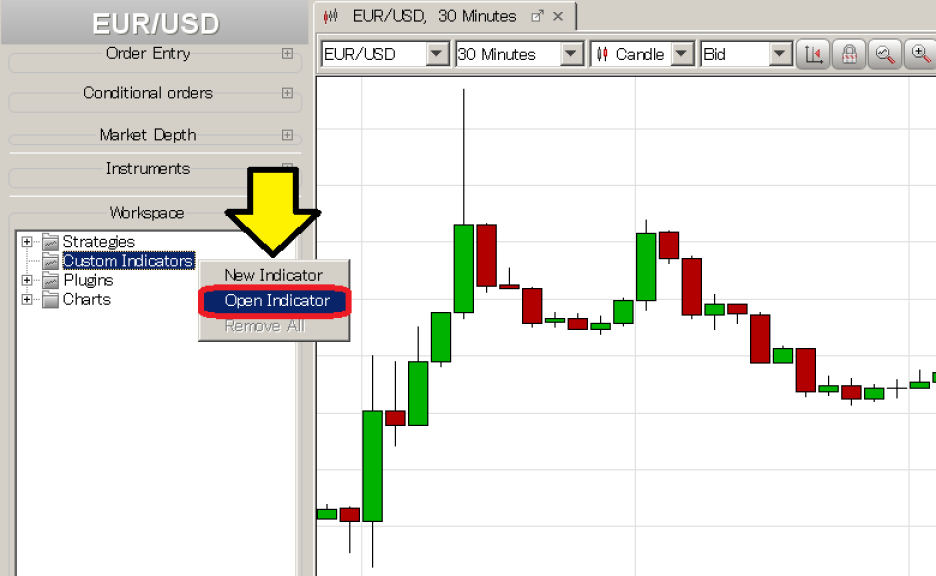
Шаг 4. Затем, откомпилирйтей это файл в jfx из java-файла. Т. е. Workspcae>SentimentInformer>>(Right Click) >> Compile >> (Left click). В результате будет создан jfx-файл.
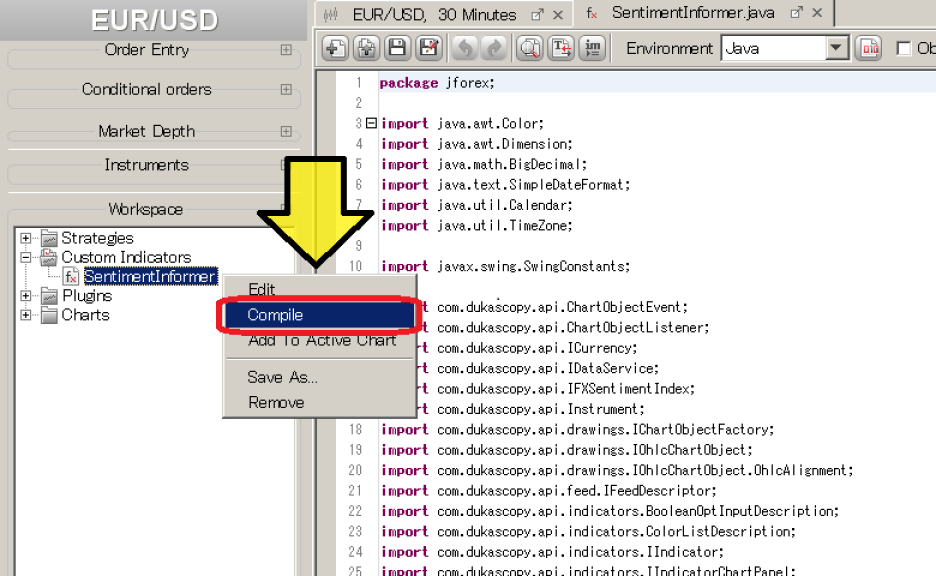
Шаг 5. Добавьте индикатор на график, который открыли на шаге 2. Т.е. Workspace > Custom Indicators > SentimentInformer >> (Right Click) >> Add To Active Chart >> (Left Click).
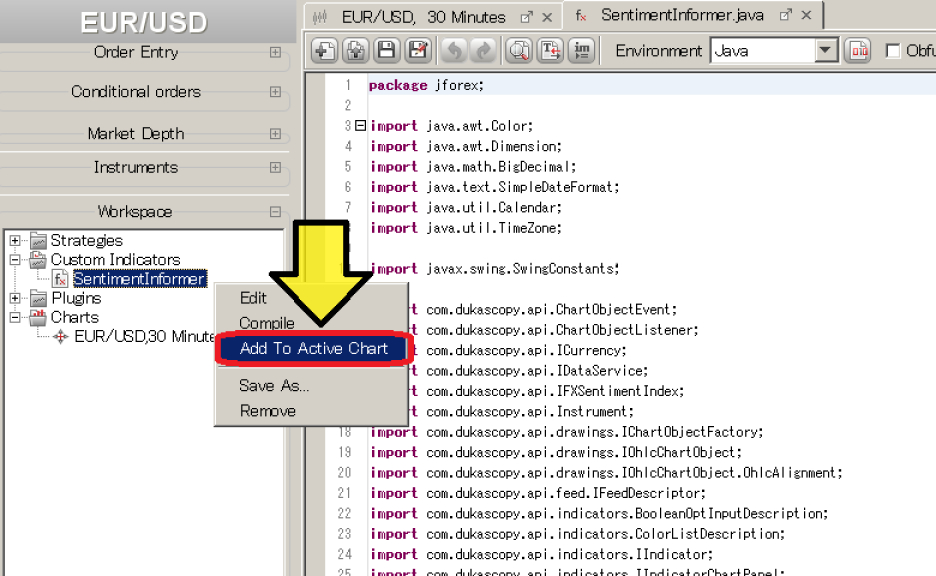
В результате в терминале автоматически откроется панель настройки входных параметров.
Шаг 6. Кликните по кнопке ОК на этой панели (в этом примере мы будем использовать индикатор с настройками по умолчанию).
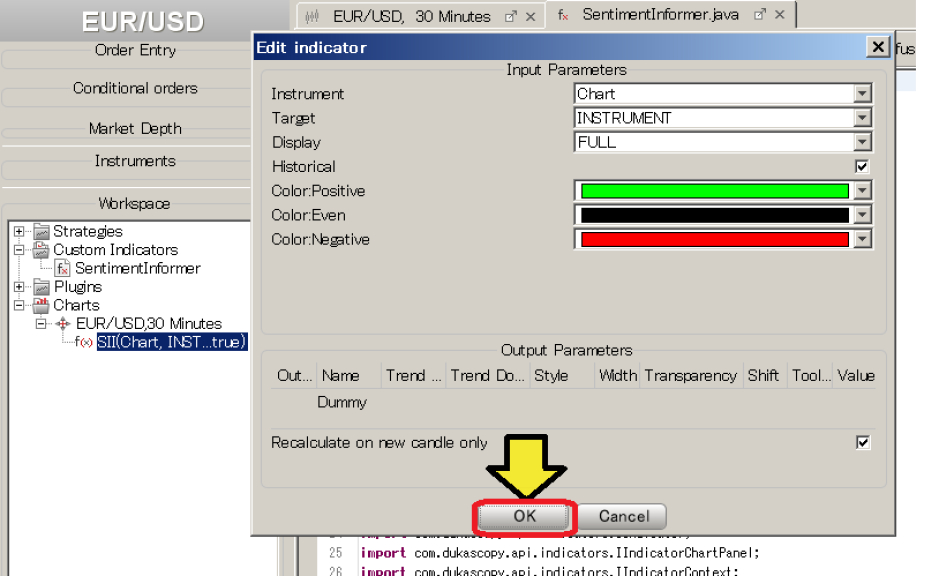
В результате информер будет добавлен на график.
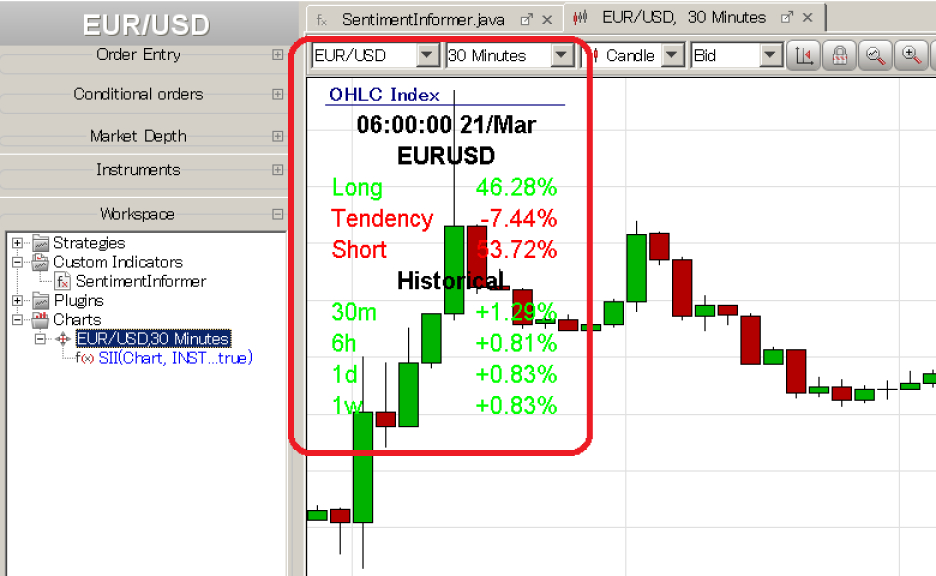
Глава 2: объяснения выходных значений.
Посмотрите на рисунок ниже, это пример того, что выводит индикатор. Значения между 1 и 4 — это последние значения индекса. Другие значения — это сравнение последних значений с историческими.

Значение 1. Время. Это время, в которое обновился индекс настроений. Это значение может не указываться, если вы выбираете режим отображения «COMPACT» (о режимах отображения упомянем позднее).
Значение 2. Лонги. Это значение показывает настроения Лонгов. Это процент общего количества длинных позиций от всего количества, открытого трейдерами. Если количество продающих валюту трейдеров увеличивается по сравнению с теми, кто покупает валюту (или инструмент), то индекс стремится к 0. Если больше трейдеров покупает валюту, а не продает, индекс стремится к 100.
Значение 3. Тенденция. Это текущий индекс тренда (процент длинных позиций минус процент коротких позиций в общем количестве сделок). Перекупленная зона — выше +40, перепроданная зона — меньше -40
Значение 4. Шорты. Процент коротких позиций в общем количестве сделок. Если число трейдеров, покупающих валюту, растет по сравнению с продавцами — индекс стремится к 0, если больше трейдеров продают валюту, а не покупает ее, индекс стремится к 100.
Значение 5. 30m. Сравнение значения индекса со значением на 30 минут раньше.
Значение 6. 6h. Сравнение значения индекса со значением на 6 часов раньше.
Значение 7. 1d. Сравнение значения индекса со значением на 1 день раньше.
Значение 8. 1w. Сравнение значения индекса со значением на 1 неделю раньше.
Глава 3: Объяснение Входных параметров.
Для начала посмотрите на рисунок ниже. Вы увидите 7 параметров для настройки индикатора.
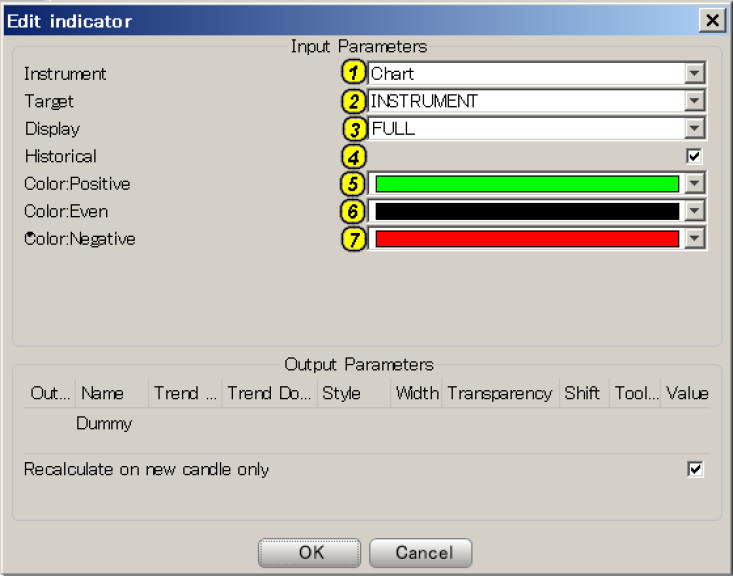
Опция 1. Инструмент. Этот параметр используется для получения индекса настроения. По умолчанию указан «Chart». Если вы хотие использовать другую валютную пару, то установите это значение в поле Instrument. Если вы хотите проверять значение индекса gbpusd на eurusd, то выберите значение gbpusd.
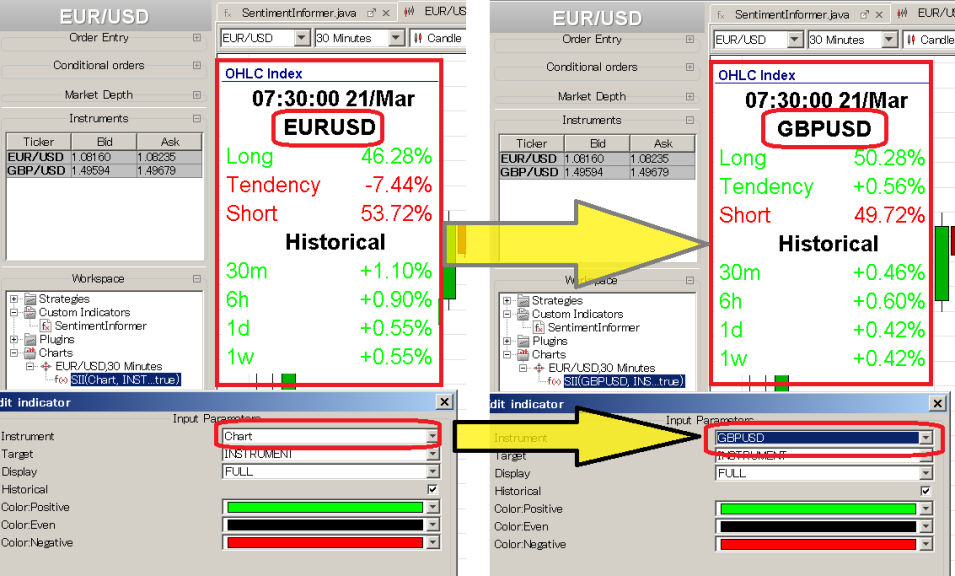
Опция 2. Цель. Значение по умолчанию «INSTRUMENT». Если вы хотите проверять значнеия настроений EUR на графике eurusd, то установите значение «Primary». На графике eurusd INSTRUMENT означает валютнаю пару eurusd, PRIMARY будет означать eur, SECONDLY будет означать usd.
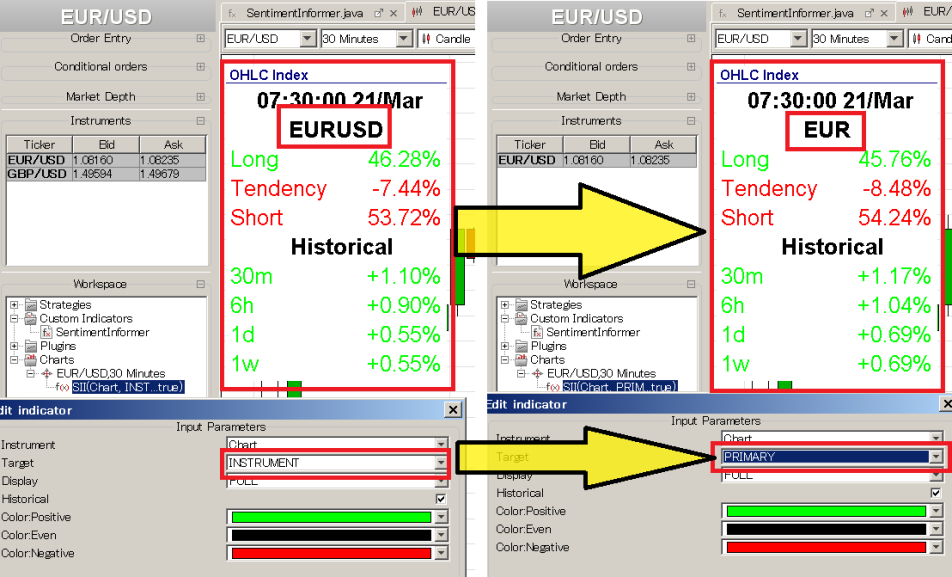
Опция 3. Display. Опция используется для изменений настроек отображения. Значение по умолчанию «FULL». Если вы хотите использовать миниатюрный информер настроений, выберите значение «COMPACT». На рисунке ниже показаны отличия между полным размером и компактным размером.
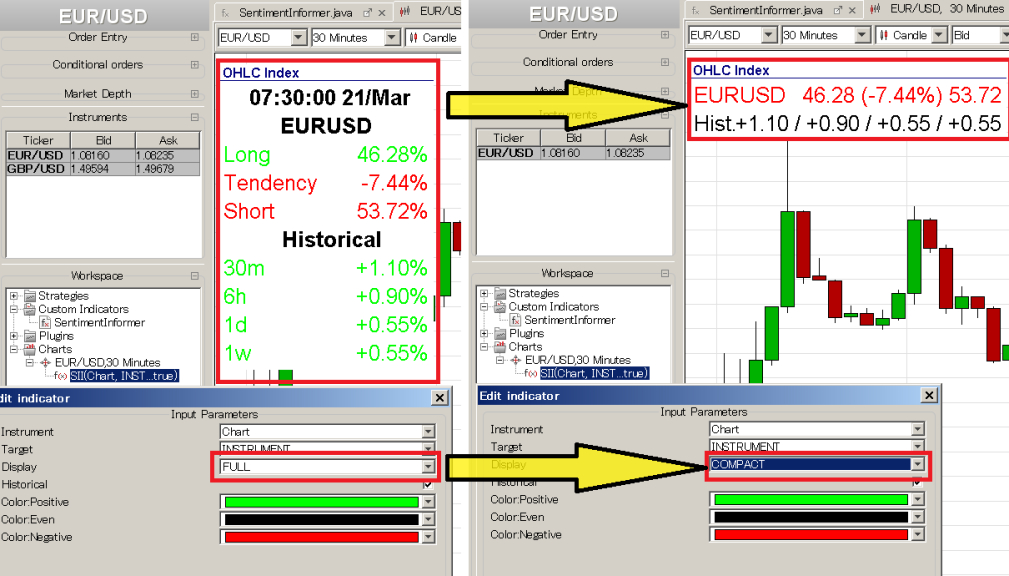
Опция 4. Historical. Опция используется для отображения исторических значений. Значение по умолчанию «ON». Если вы не хотите показывать исторические значения, установите значение «OFF». На рисунке ниже показаны отличия между включенными и отключенными историческими значениями.
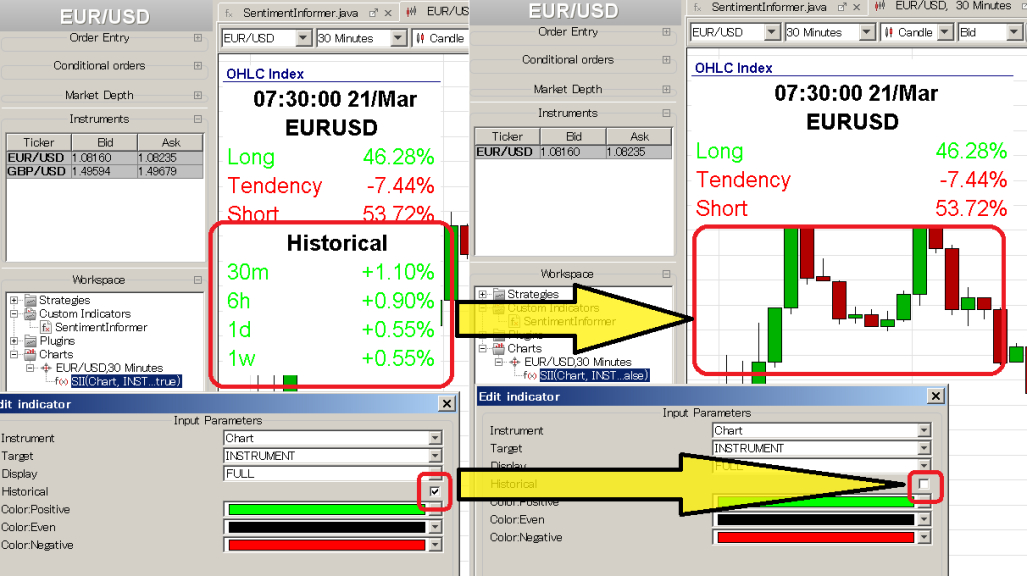
Опции 5, 6, 7. Цвет текста.
Опция 5. Положительное значение — используется для текста, отображающего значение больше 0.
Опция 6. Нейтральное значение — используется для текста, отображающего 0 значение.
Опция 7. Отрицательное значение — используется для текста, отображающего значения меньше 0.
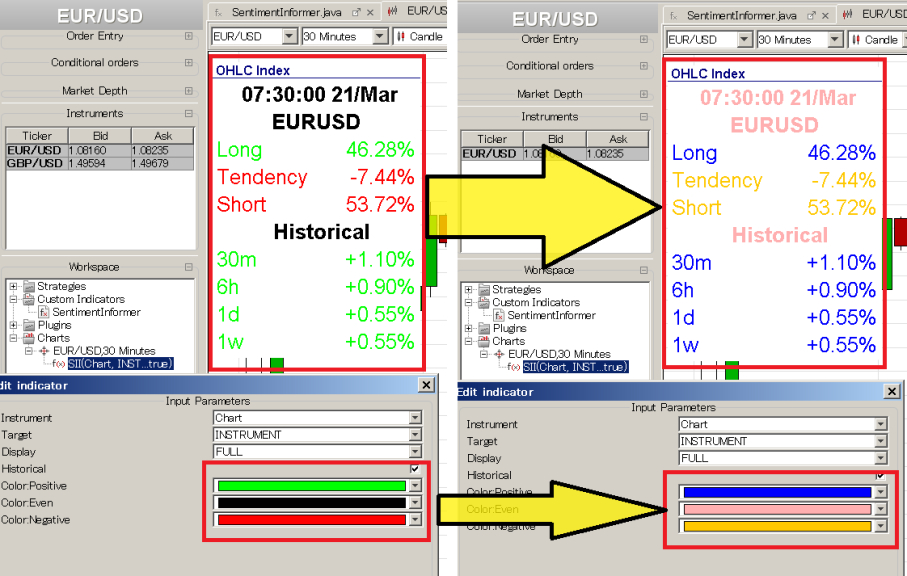
Более того, если вы хотите использовать цвета, которые отстутствуют в списке по умолчанию, то отредактируйте линии, расположенные между 37 и 41. И мы надеемся, что ваше торговое окружение станет лучше с этим индикатором.
Оригинал: https://www.dukascopy.com/fxcomm/fx-article-contest/?Swfx-Sentiment-Index-Informer-Indicator&action=read&id=2261